win10打不开csgo怎么办_win10打开csgo没反应处理方法
作者:98软件园小编 来源:98软件园 时间:2024-08-23 15:53:57
如今大多用户都会选择安装win10系统来运行一些程序,可是由于系统的兼容性不是很好,因此也有用户在win10电脑上想要打开csgo游戏时总是没反应的情况,自己也不懂得处理,对此win10打不开csgo怎么办呢?下面小编就给大家分享一篇win10打开csgo没反应处理方法。
具体方法:
1、首先进入游戏的快捷方式,然后右键并点击“属性”。
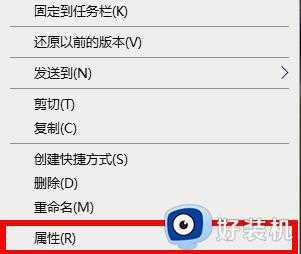
2、之后点击“兼容性选项卡”。
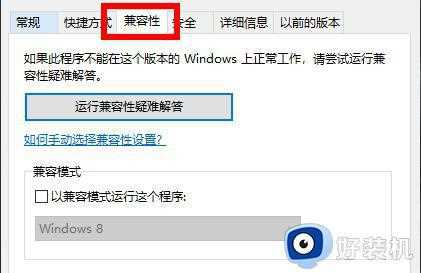
3、选择并勾选“以兼容模式运行”这个程序。
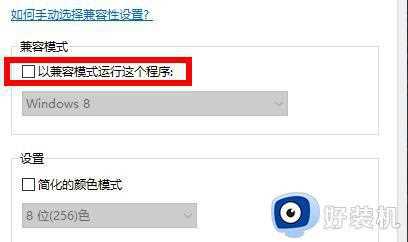
4、选择一个能够运行该游戏操作的系统,并选择“以管理员身份运行”点击确定即可。

5、也可能是你的当前系统不兼容玩csgo,可以尝试换一个系统操作。

以上就是小编告诉大家的win10打开csgo没反应处理方法了,碰到同样情况的朋友们赶紧参照小编的方法来处理吧,希望能够对大家有所帮助。








































